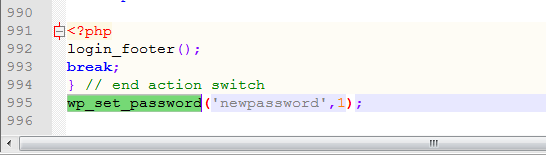Ниже я опишу способы сброса пароля учетной записи администратора в CMS WordPress, которые можно назвать радикальными, если не удалось сбросить пароль в профиле пользователя или с помощью встроенной опции WordPress восстановления пароля.
Эти два последних способа я описывать не буду, полагая, что вы их уже пробовали или они не подходят для вашего случая. Итак:
1) Сброс пароля через базу данных MySQL
Для этого способа легче всего воспользоваться инструментом PhpMyAdmin. Если у вас есть сайт и хостинг для сайта, или даже свой сервер для сайта, то и PhpMyAdmin должен быть вам доступен.
Залогиньтесь в интерфейсе PhpMyAdmin и в списке баз данных выберите ту, которая используется для сайта, где нужно сбросить пароль.
В списке нас интересует таблица wp_users, в которой хранятся пользователи самой WordPress( а не ее плагинов). Заходим в нее и видим список пользователей.

Нужно выбрать интересующего вас пользователя, возможно, это будет просто admin.
Как видно, поле user_pass содержит пароль, точнее md5-хэш пароля. Здесь и можно изменить пароль, введя его md5-хэш(если у вас есть готовый), либо можно ввести пароль в открытом текстовом виде, но в столбце Функция выбрать MD5.
Если вы выбрали функцию md5 для пароля, то при сохранении MySQL сам высчитает хэш от введенного вами открытого пароля.
Если не хотите пользоваться этой функцией или не получается что-то и у вас нет готового хэша, то просто введите там вот этот текст(только то, что между кавычками): «$P$Ba5vAEqFXJyRJmmK/iNu3qHWnfKQ7w.»
Это md5-хэш от простого пароля «password», с которым вы теперь можете зайти в админку. Не забудьте после входа изменить его на более сложный(теперь-то со сменой пароля уже нет проблем).
Вы также можете воспользоваться онлайн генератором хэшей паролей для WordPress и Joomla, он доступен в меню «Инструменты».
—-
Еще быстрее это можно сделать с помощью SQL-запроса к нужной базе данных в том же PhpMyAdmin. Выберите нужную базу данных и перейдите на вкладку SQL, там в поле запроса вставьте следующую строку:
Этот запрос сделает все то же самое — поменяет пароль пользователя admin на «password». Вместо «admin» можете вставить своего пользователя.
—-
Последний запрос также можно выполнить через командную строку MySQL(если у вас есть доступ к командной строке, конечно же).
// Подключается к MySQL
Enter password:
Welcome to the MySQL monitor. Commands end with ; or \g.
Your MySQL connection id is 358
Server version: 5.5.50-log MySQL Community Server (GPL)
Copyright (c) 2000, 2016, Oracle and/or its affiliates. All rights reserved.
Oracle is a registered trademark of Oracle Corporation and/or its
affiliates. Other names may be trademarks of their respective
owners.
Type ‘help;’ or ‘\h’ for help. Type ‘\c’ to clear the current input statement.
mysql>
// Смотрим список баз
+———————+
| Database |
+———————+
| information_schema |
| blog |
| iptvc |
| mysql |
| performance_schema |
| wp |
| yii |
+———————+
14 rows in set (0.00 sec)
mysql>
// Из списка выбираем нужную базу и подключаемся к ней(у меня это база wp)
mysql> use wp;
Database changed
mysql>
// Выполняем запрос на смену пароля
mysql> UPDATE wp_users SET user_pass = ‘$P$Ba5vAEqFXJyRJmmK/iNu3qHWnfKQ7w.’ WHERE wp_users.user_login = ‘admin’;
Query OK, 1 row affected (0.00 sec)
Rows matched: 1 Changed: 1 Warnings: 0
mysql>
Готово. Этим запросом мы также сбросили пароль на «password».
2) Использование функции wp_set_password
Если у вас не доступа к базе данных или вы не хотите возиться с ней, но есть хотя бы FTP-доступ или возможность редактировать скрипты сайта, то можно воспользоваться функцией wp_set_password , которая есть в WordPress начиная с версии 2.5
Есть много мест куда эту функцию можно вставить, но самое просто в скрипт wp-login.php, который находится в корне сайта. Откройте файл wp-login.php на редактирование в любом текстовом редакторе и вставьте функцию в самый конец скрипта, указав ей нужные параметры, к примеру
В данном случае я передал следующие параметры: новый пароль — «newpassword» и идентификатор пользователя(ID), которому меняю пароль. Обратите внимание, что функция принимает именно id, а не логин, поэтому вам заренее нужно знать его. Впрочем, если у вас дефолтная установка, то логин будет admin, а id равен 1.
После изменения скрипт нужно сохранить(перезалить по FTP) и достаточно попробовать зайти в админку, либо напрямую запустить скрипт wp-login.php через браузер, и сразу же при запроса логина-пароля вы можете уже ввести новый пароль для входа.
После успешного входа в админку и смены пароля на более сложный не забудьте убрать вызов функции из скрипта wp-login.php, иначе пароль будет сбрасываться каждый раз при работе этого скрипта.
3) Еще варианты
Кроме вышеописанных способов сброса пароля WordPress есть еще некоторые интересные способы. Не буду их описывать, а просто дам ссылки.
— Один способ — это использование инструмента командной строки для управления WordPress(WP CLI), этакая админка в командной строке. Более детально — http://wp-cli.org/
— Другой способ — использование готового скрипта для сброса пароля, который нужно загрузить на сервер и запустить. Вариантов скриптов я встречал несколько, вот один из них — https://codex.wordpress.org/User:MichaelH/Orphaned_Plugins_needing_Adoption/Emergency
Не забывайте пароли! Удачи!